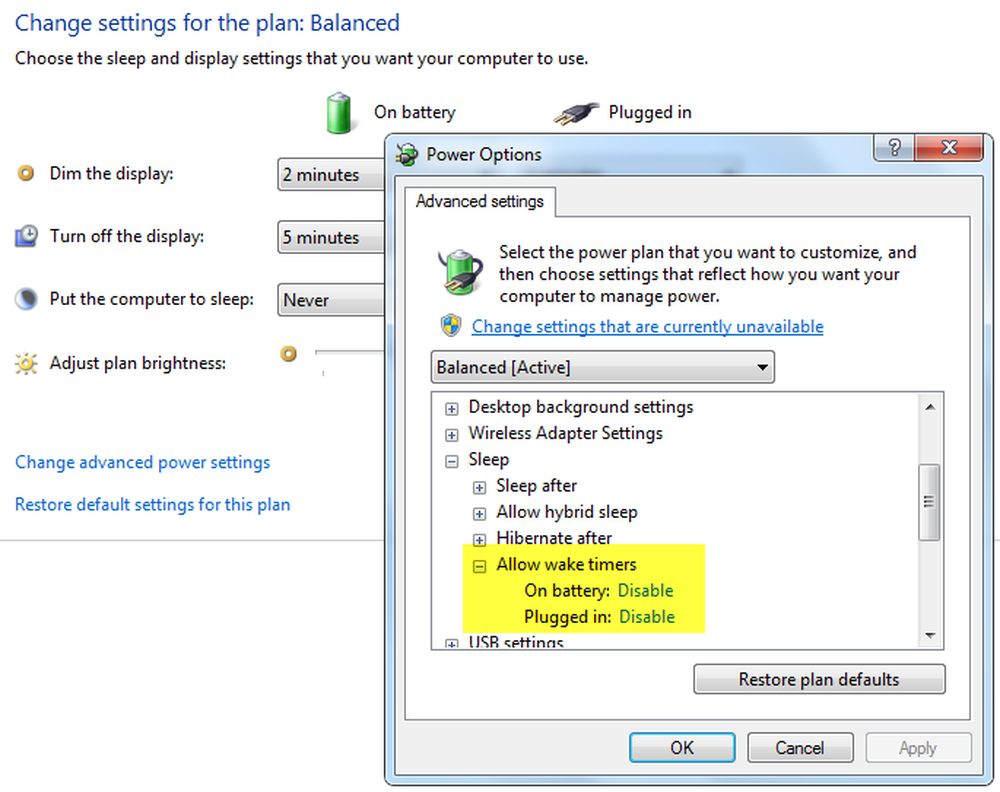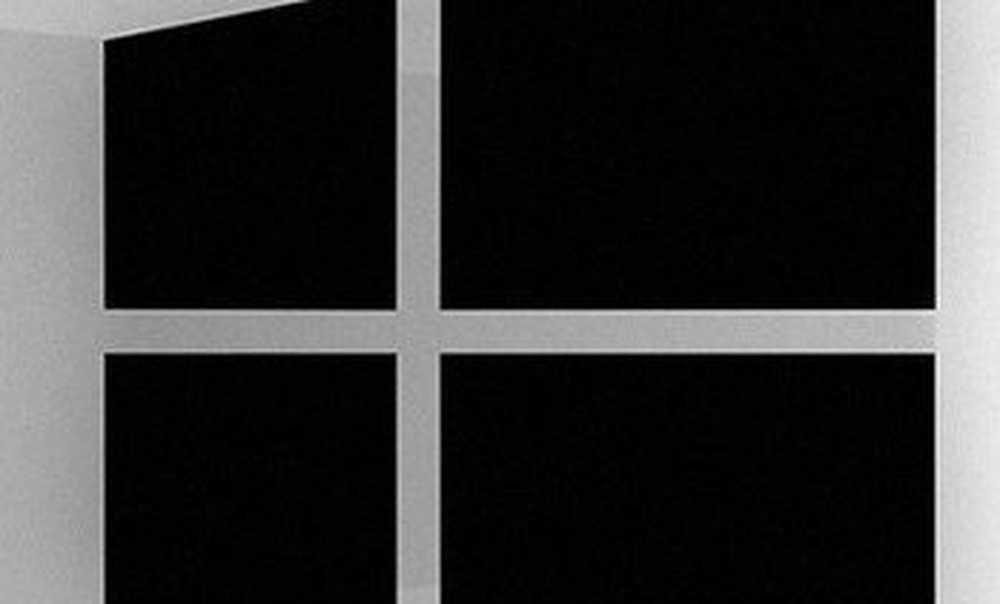Så här förhindrar du automatisk inloggning efter installation av Windows-uppdateringar
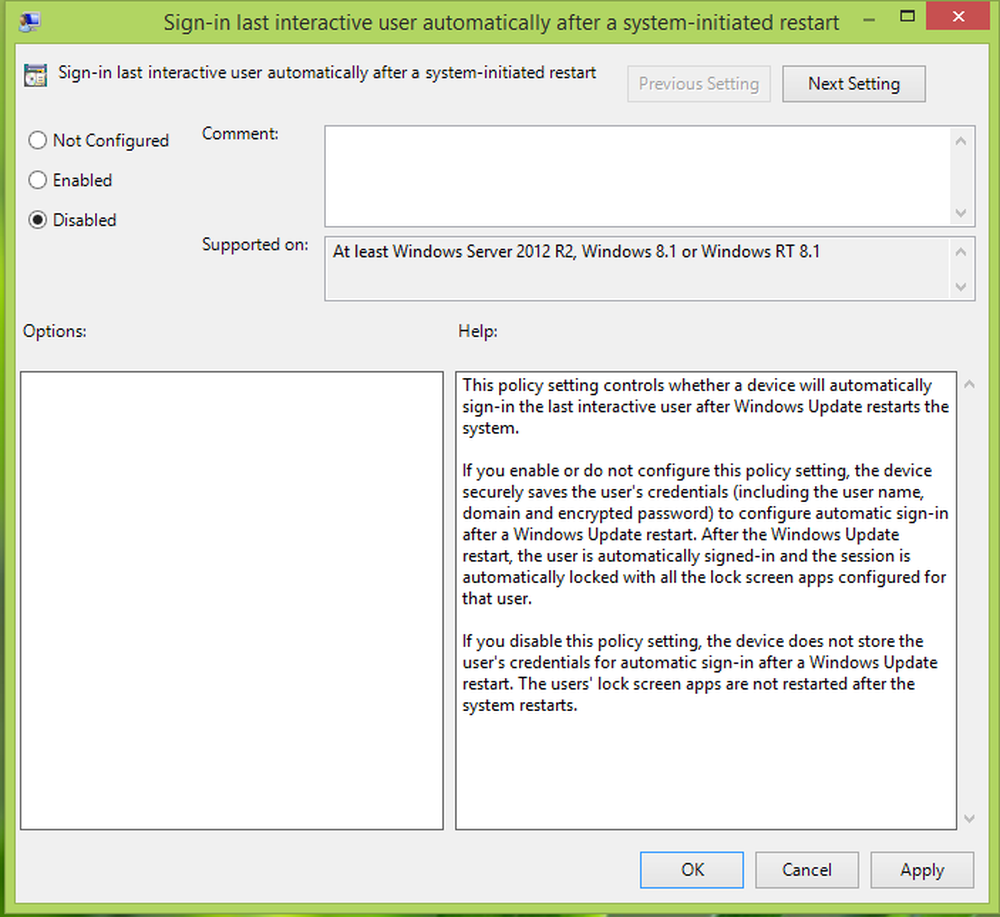
Det är uppenbart att efter installationen Windows-uppdateringar, Windows kan göra en systeminitierad automatisk omstart för datorn. Nu om a Windows 8.1 systemet gör en omstart, den senast inloggade användaren, blir automatiskt inloggad. Således kan säkerhetsskälen så mycket undvikas. I så fall ser du fram emot att förhindra att detta händer. I den här artikeln visar vi vägen för att undvika detta.
Windows 8.1 introducerade en ny Grupppolicyobjekt, enligt vilken du kan förhindra automatisk inloggning av den senast inloggade användaren till systemet, närhelst a systeminitierad omstart förekommer som sagt efter installationen Windows-uppdateringar. Allt du behöver är att konfigurera denna policy och du kan förbättra säkerheten för din maskin genom att förhindra automatisk inloggning.
Inaktivera inloggning av den sista interaktiva användaren automatiskt efter en systeminitierad omstart
1. Tryck Windows-tangent + R kombination, typ sätta gpedit.msc i Springa dialogrutan och träffa Stiga på att öppna Lokal grupprincipredigerare.

2. Navigera här i vänstra rutan:
Datorkonfiguration -> Administrativa mallar -> Windows-komponenter -> Inloggningsalternativ för Windows

3. Nu är din Gruppolicy windows kommer att se ut som fönstret som visas ovan.
I den högra rutan har du fyra inställningar där den första inställningen Logga in sista interaktiva användaren automatiskt efter en systeminitierad omstart är vår primära oro; det kommer att vara Inte konfigurerad status som standard.Denna policyinställning styr huruvida en enhet automatiskt loggar in i den sista interaktiva användaren efter att Windows Update startar om systemet. Om du aktiverar eller inte konfigurerar denna policyinställning sparar enheten säkert användarens uppgifter (inklusive användarnamn, domän och krypterat lösenord) för att konfigurera automatisk inloggning efter en Windows Update-omstart. Efter att Windows Update har startats om, är användaren automatiskt inloggad och sessionen låses automatiskt med alla låsskärmsappar som är konfigurerade för den användaren. Om du inaktiverar den här policyinställningen lagrar inte användarens användaruppgifter för automatisk inloggning efter en Windows Update-omstart. Användarnas låsskärms-appar startas inte om efter att systemet startat om.
Dubbelklicka på denna policy för att få det här:
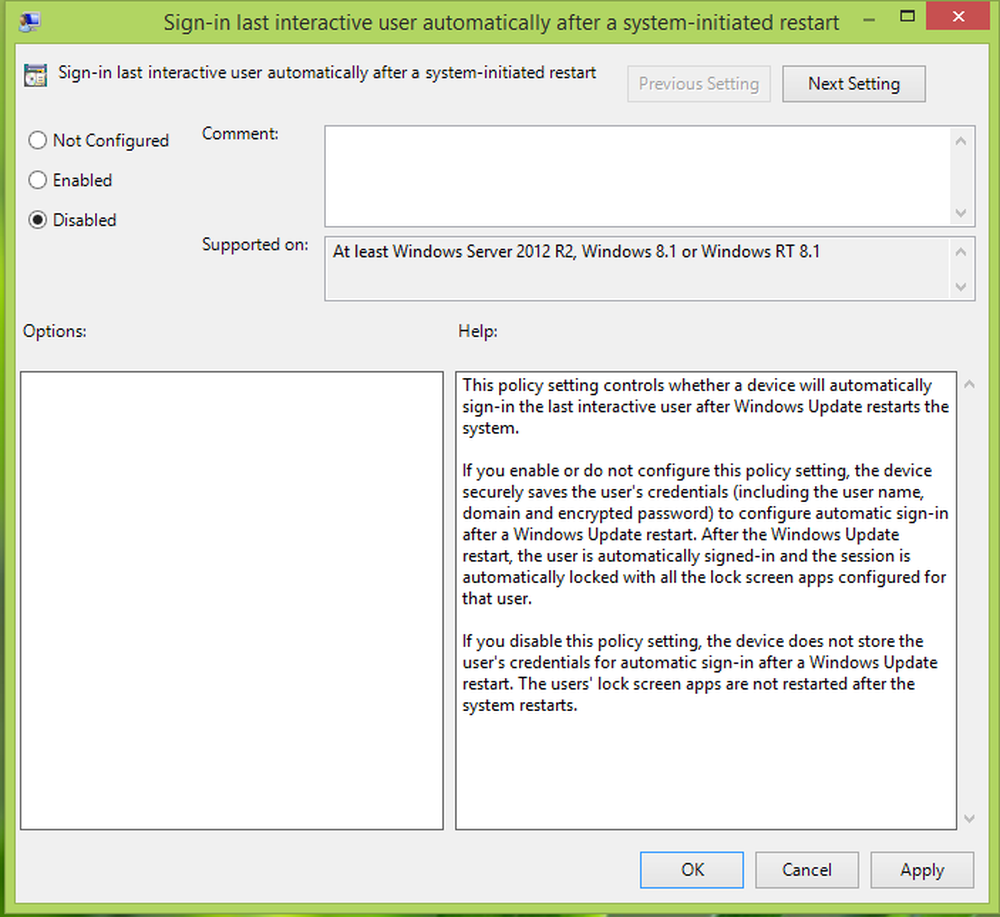
4. I det ovan visade fönstret väljer du Inaktiverad för att förhindra automatisk inloggning efter omstart när Windows-uppdateringar är installerade. Klick Tillämpa följd av ok. Du kan nu stänga Lokal grupprincipredigerare och starta om maskinen för att få resultat.
Hoppas det här hjälper.
Läs också:- Gör manuellt Windows 8.1 Automatisk inloggning efter sömn
- Logga in direkt i Windows 7/8 utan att skriva in lösenord
- Logga in på Windows 7 automatiskt efter att du har lämnat Sleep.